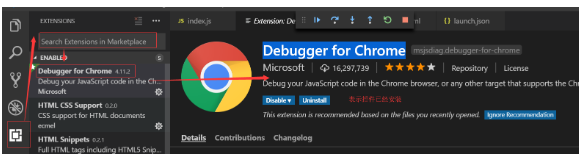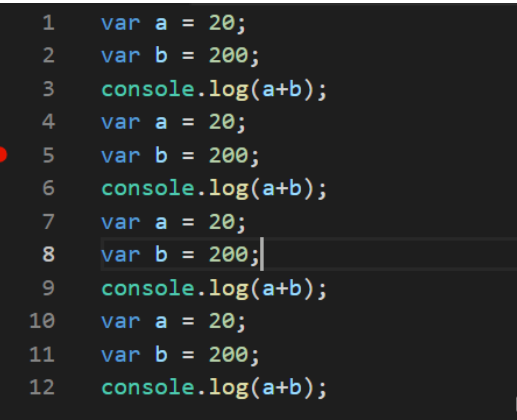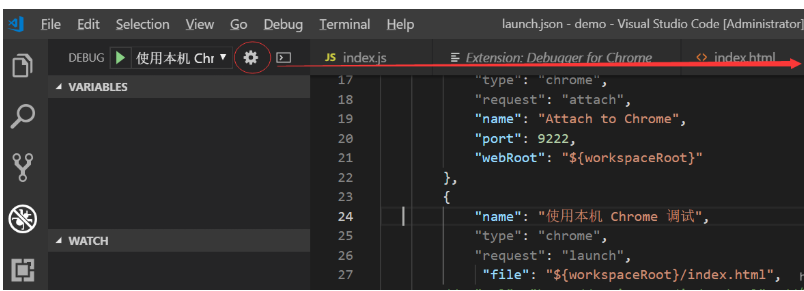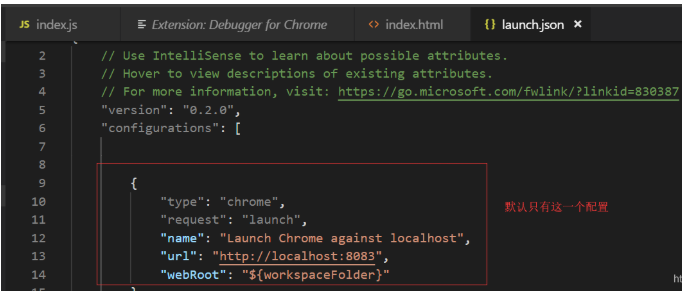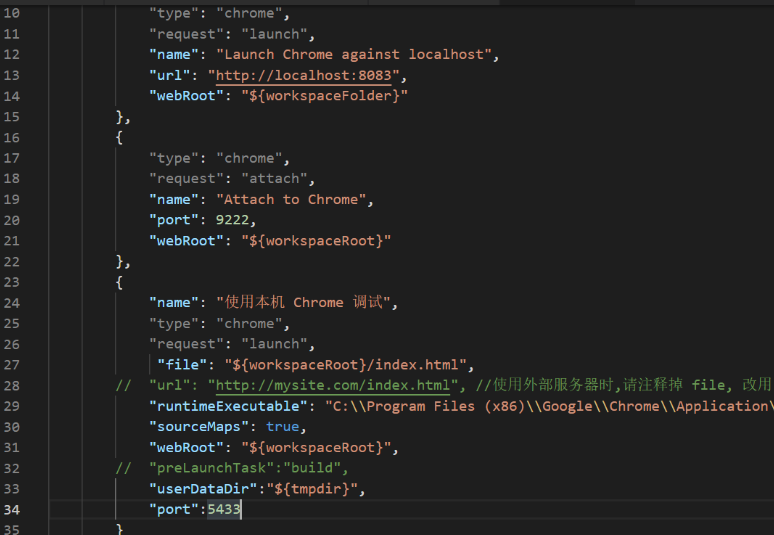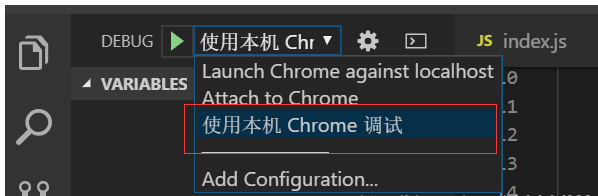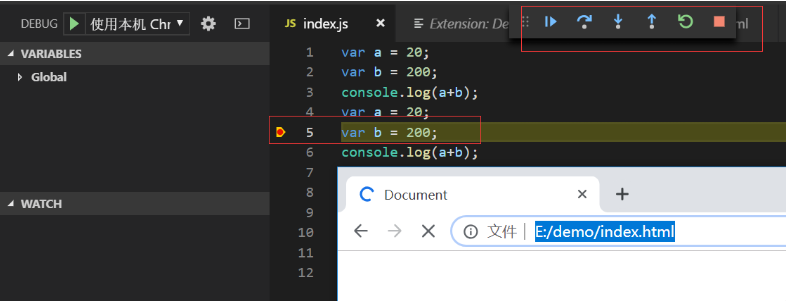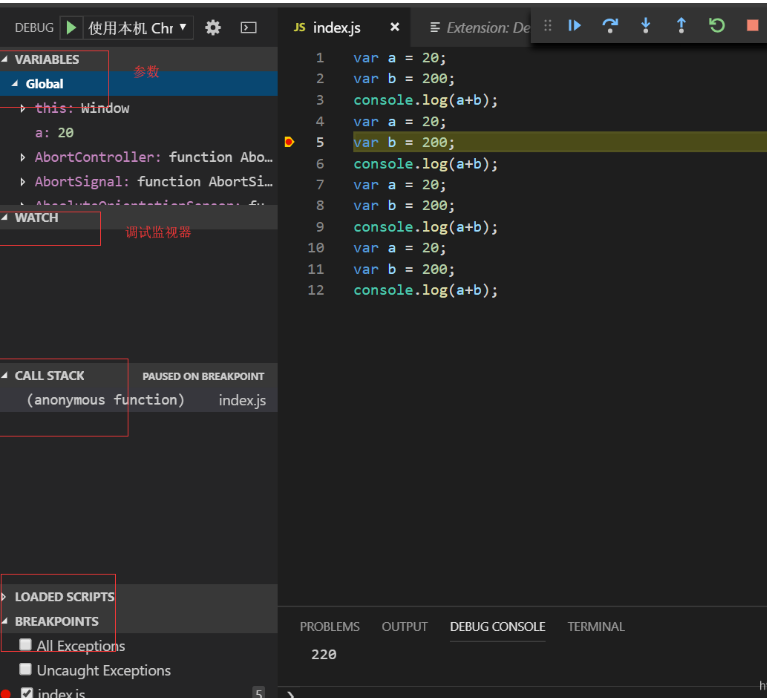老是重装系统,老是换员工。不得不出个笔记
检查你使用的vscode的版本是否是比较新的,我使用的是最新版本,如果不是最新版本需要在help—–>check for updates一下
1.安装Debugger for Chrome插件
3.在本地创建一个目录,用来存放项目的静态文件,我这里创建的是E:\demo(这里有一个坑,如果没有创建项目的目录没办法调试)
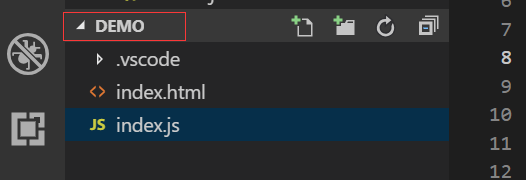
4.使用vscode打开这个目录,并创建静态文件,我这里随便创建两个,index.html index.js ,index.html文件中引入js文件
5.配置debug方式,点击小齿轮,能自动打开launch.json配置文件,说明你的调试插件安装成功
6.配置调试配置文件,默认配置文件为如下内容
需要在后面添加如下配置信息,根据自己的实际情况配置相应的路径,下面是我的项目配置
,
{
"type": "chrome",
"request": "attach",
"name": "Attach to Chrome",
"port": 9222,
"webRoot": "${workspaceRoot}"
},
{
"name": "使用本机 Chrome 调试",
"type": "chrome",
"request": "launch",
"file": "${workspaceRoot}/index.html",
// "url": "http://mysite.com/index.html", //使用外部服务器时,请注释掉 file, 改用 url, 并将 useBuildInServer 设置为 false "http://mysite.com/index.html
"runtimeExecutable": "C:\\Program Files (x86)\\Google\\Chrome\\Application\\chrome.exe", // 改成您的 Chrome 安装路径
"sourceMaps": true,
"webRoot": "${workspaceRoot}",
// "preLaunchTask":"build",
"userDataDir":"${tmpdir}",
"port":5433
}
最终额配置结果:
7.经过如上配置完毕后,你会发现你的调试菜单里面多了一个“使用本机chrom调试”选项
8.开始打断点调试
选择使用本机Chrome调试选项,并点击左边的绿色小按钮,此时会自动打开浏览器和调试界面,此时你可以调试你的js了
总结:
如上的方式使用的是静态方式调试,没有使用http服务器,你可以看到,最后一步中打开的浏览器地址栏上的地址是真是的静态文件地址,另外,js调试能在一定程度上解决了程序员调试js的难题,当然js的调试途径不仅仅是vscode,使用chrom自带的浏览器,以及webstorm ide工具,需要学习的可以自己网上查资料学习。
————————————————

 老马黑科技
老马黑科技